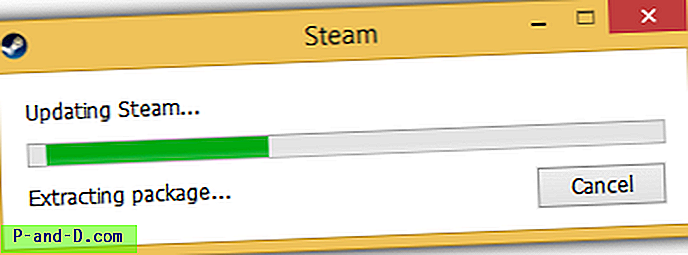„Steam by Valve Corporation“ yra labai sėkminga programinė įranga, skirta platinti žaidimus, kurie perkami internetu. Ši sistema ją labai palengvina, nes nereikia laukti, kol įsigysite įdiegimo diską, ir nereikės prižiūrėti kompaktinio disko / DVD disko, kurį galima lengvai subraižyti ir sugadinti. Kai jums reikia iš naujo įdiegti žaidimą, tiesiog įdiekite „Steam“ programinę įrangą, prisijunkite prie savo „Steam“ paskyros ir žaidimą galite atsisiųsti.
Tai nebūtų problema, nes dauguma namų interneto jungčių yra plačiajuostis ryšys su spartiu atsisiuntimo greičiu, taip pat galima sukurti žaidimų failų atsargines kopijas, kad būtų galima įdiegti neprisijungus. Vienintelė galima problema, su kuria gali susidurti vartotojas, yra tada, kai paties „Steam“ negalima atnaujinti ar visiškai įdiegti. Esant naujam „Steam“ diegimui, vartotojas turės atsisiųsti tik 1, 4 MB dydžio „SteamSetup.exe“ ir įdiegti jį į savo kompiuterį. Norint pirmą kartą paleisti „Steam“, reikės atsisiųsti reikiamus failus maždaug iki 113 MB dydžio.
Jei kyla problemų atnaujinant „Steam“, pasirodys mirtinas klaidų langas su pranešimu „ Norint atnaujinti „ Steam “, reikia prisijungti. Patvirtinkite tinklo ryšį ir bandykite dar kartą “.

Svarbu, kad „Steam“ galėtų atnaujinti ir paleisti be problemų, kitaip negalėsite atsisiųsti ar žaisti žaidimų, kuriuos įsigijote. Jei kyla problemų atnaujinant „Steam“ programinę įrangą, čia yra keletas problemų sprendimo būdų. Steam anksčiau turėjo didžiulį serverių kiekį (kai kurie iš „Limelight CDN“), esančių visame pasaulyje, o senesnės programinės įrangos versijos naudojo neefektyvų metodą vartotojams prijungti prie serverių. Problemos sprendimas buvo redaguoti „ClientRegistry.blob“ failą, esantį aplanke „Steam“, naudojant programą, vadinamą „ClientRegistry Toolkit“ ir pakeitus „CellId“ reikšmę, kad programa būtų priversta prisijungti prie serverio kitame regione.
Mūsų naujausi tyrimai rodo, kad „Steam“ padarė didelę pažangą žaidimų pristatymo sistemoje, naudodama 3 skirtingas aukšto efektyvumo CDN kompanijas - „Akamai“, „Highwinds“ ir 3 lygį - tuo pačiu metu.
http://media.steampowered.com = Akamai
http://media2.steampowered.com = „Highwinds“
http://media3.steampowered.com = 3 lygis
http://media4.steampowered.com = Akamai
„Running Steam“ iš http://client-download.steampowered.com/client/ atsisiųs nedidelį „ steam_client_win32“ failą, kuriame yra failų su SHA-1 kontroline suma ir baitais sąrašas, kad patikrintumėte, ar „Steam“ yra atnaujinta.
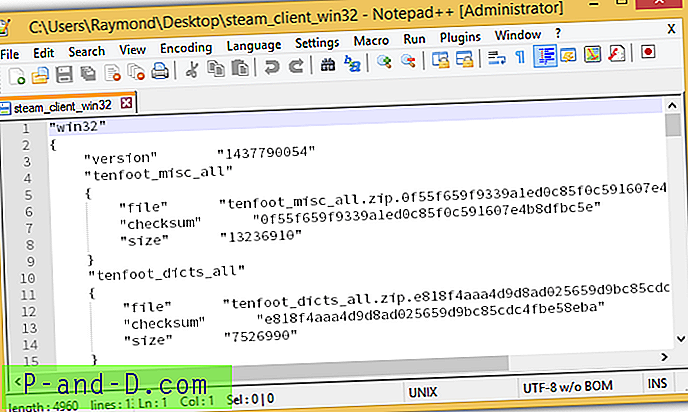
Jei „Steam“ pasenęs, atnaujintus failus turės atsisiųsti atsitiktinai nukreipdami į vieną iš jų CDN pagrindinio kompiuterio vardo, o failams aptarnauti bus naudojamas artimiausias CDN buvimo taškas. Jei dėl kokių nors priežasčių „Steam“ nepavyksta atsisiųsti atnaujinimų, tiesiog paleiskite jį dar kartą ir jis bandys prisijungti prie kito CDN.
Kadangi „Steam“ atsitiktinai jungiasi prie pagrindinio kompiuterio, gali būti, kad jis nejuda per visus keturis CDN pagrindinius kompiuterius. Deja, nėra galimybės priversti prisijungti prie konkretaus CDN, nes nėra komandinės eilutės parinkties tai padaryti, o „Windows HOSTS“ failas gali palaikyti tik IP priskyrimą pagrindiniam kompiuterio pavadinimui, bet ne priglobti pagrindinio kompiuterio vardą kitam pagrindinio kompiuterio pavadinimui. Tačiau visos viltys neprarastos, nes vis dar yra 2 galimi sprendimai.
Nors jūs negalite pasirinkti, prie kurio CDN prisijungti, galite susieti visus 4 pagrindinius kompiuterius su kilmės serverio IP adresu. Kilmės serveris yra tas, iš kurio CDN nuskaitys failus ir tarnaus vartotojams. Tai reikštų, kad kilmės serveris yra mažiau užimtas, nes jis nenaudojamas failų aptarnavimui milijonams vartotojų, o tik kartą teikiamas kiekvienam CDN. Kilmės serveris turi pagrindinį kompiuterio vardą cdn-01-origin.steampowered.com arba cdn-01.steampowered.com, o prisegę pagrindinio kompiuterio vardą IP adresas bus 208.64.200.30 .
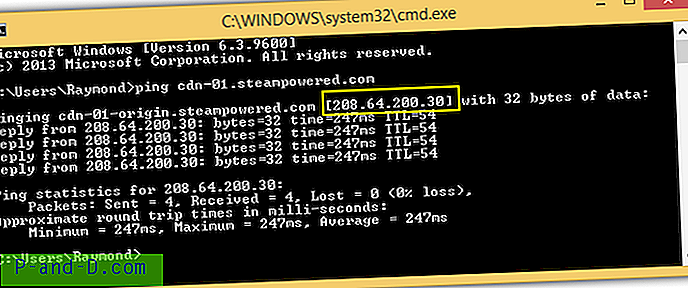
1. Dabar turėsite paleisti Notepad kaip administratorių. Paspauskite mygtuką Pradėti, įveskite „ Notepad“, dešiniuoju pelės mygtuku spustelėkite jį ir pasirinkite „Vykdyti kaip administratorių“, tada spustelėdami mygtuką Taip „Vartotojo abonemento valdymo“ lange.
2. Meniu juostoje spustelėkite Failas ir pasirinkite Atidaryti.
3. Eikite į C: \ Windows \ System32 \ Drivers \ etc ir spustelėkite išskleidžiamąjį meniu „Teksto dokumentai (* .txt)“, esantį apačioje dešinėje, ir pasirinkite „Visi failai (* .txt)“.
4. Dukart spustelėkite pagrindinio kompiuterio failą, kad jį atidarytumėte užrašų knygelėje.
5. Pridėkite šias 4 eilutes pagrindinio kompiuterio failo pabaigoje iš Notepad.
208.64.200.30 media1.steampowered.com
208.64.200.30 media2.steampowered.com
208.64.200.30 media3.steampowered.com
208.64.200.30 media4.steampowered.com
6. Meniu juostoje spustelėkite Failas ir pasirinkite Įrašyti. Jei pasirodys langas „Įrašyti kaip“, tai reiškia, kad jūs sėkmingai nepaleidote „Notepad“ kaip administratoriaus. Įsitikinkite, kad pirmasis žingsnis atliktas teisingai.
Atlikdami aukščiau aprašytus veiksmus, jūs priversite „Steam“ visam laikui prisijungti prie kilmės serverio IP adresu 208.64.200.30, neatsižvelgiant į tai, kurie pagrindinio kompiuterio vardai naudojami. Kaip matote iš toliau pateikto ekrano kopijos, media3.steampowered.com priskiriamas kilmės serverio IP, o ne 3 lygio CDN.
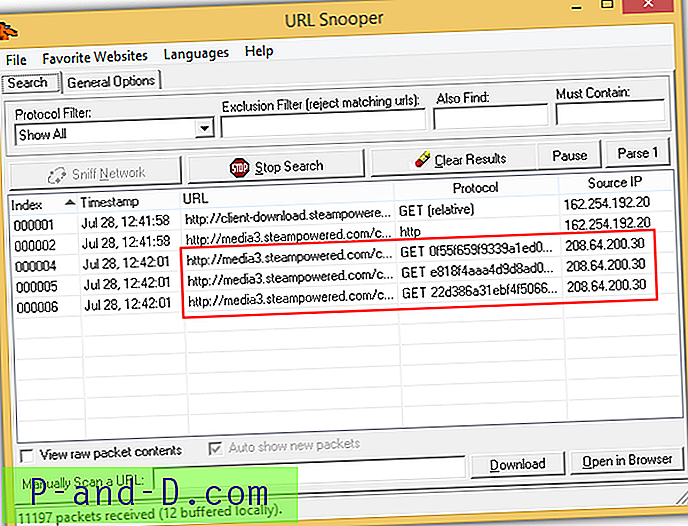
Atkreipkite dėmesį, kad kilmės serverio IP adresas gali pasikeisti, todėl geriau dar kartą patikrinti tikslumą, įrašant kilmės pagrindinį kompiuterio vardą.
Jei visa kita nepavyksta, galite atlikti visišką „Steam“ diegimą neprisijungę, rankiniu būdu atsisiųsdami visus failus, išvardytus „steam_client_win32“, ir išsaugodami aplanke C: \ Program Files \ Steam \ paketą.
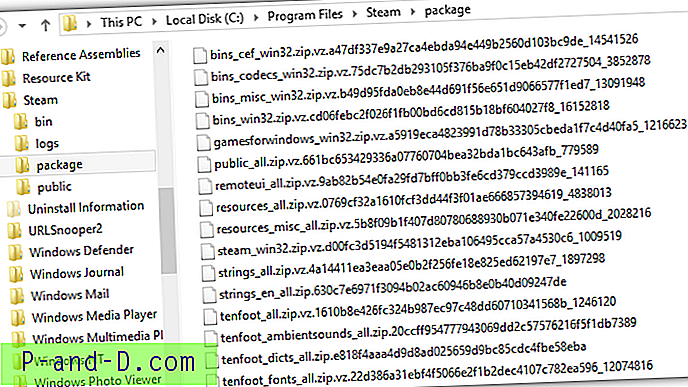
Visas hipersaito formato failams atsisiųsti pavyzdys:
http: // CDN pagrindinio kompiuterio vardas + / kliento / + failo vardas
Tikra tiesioginė nuoroda būtų:
http://media.steampowered.com/client/tenfoot_misc_all.zip.0f55f659f9339a1ed0c85f0c591607e4b8dfbc5e
Kita svarbi pastaba yra, jei faile, esančiame steam_client_win32, yra „zipvz“ reikšmė, tada atsisiuntimo URL pabaigoje turėtumėte pridėti zipvz failo pavadinimą, o ne failo vardą. Jei nesate tikri, pakuotės aplanke taip pat veiks tiek zip, tiek zipvz. Kai visi reikalingi failai bus rasti pakuotės aplanke, „Steam“ paleidimas iš karto ištrauks ir įdiegs, nereikia atsisiųsti nieko kito.